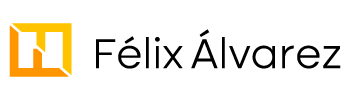En este tutorial voy a describirte todos los pasos necesarios para que pases tu cuenta de Analytics a la última versión lanzada por Google. El 1 de julio de 2023, la versión actual quedará descatalogada y dejará de ofrecerte información, por lo que es fundamental que hagas el cambio ahora y no lo dejes para más adelante cuando ya no puedas acceder a tus datos.
Si ya has actualizado a la nueva versión, quizás te interese saber cómo ha cambiado la forma de interpretar los datos en Google Analytics 4 respecto la versión anterior.
Cómo iniciar el proceso de cambio a GA4
Configurar Google Analytics 4 requiere que, previamente, dispongas de una cuenta de Universal Analytics. Lo puedes comprobar de un modo muy sencillo echando un vistazo al panel de administración. Si aparecen 3 columnas en él, significa que todavía se trata de la versión previa de la herramienta de analítica web de Google.
1. Accede al menú de administración y crea una propiedad

El menú de administración es accesible desde el panel lateral izquierdo. En la parte inferior aparece un engranaje y una vez que haces clic, aparecerán 3 columnas: cuenta, propiedad y vista.
En la columna de propiedad, ubicada justo en el medio de la pantalla, en primer lugar está el «asistente de configuración de GA4«. Al pulsar sobre este texto, se abrirá una nueva pantalla con dos opciones:
• Quiero crear una propiedad de Google Analytics 4.
• Quiero conectar mi propiedad con una de Google Analytics 4 que ya existe.
Puesto que todavía no has hecho la actualización y ninguna propiedad se encuentra aún en GA4, tienes que pinchar en la primera opción para añadir una propiedad en GA4.
A continuación, un pop up aparecerá en pantalla para ofrecerte alguna información adicional. Entre los datos más relevantes se encuentra un aviso que indica que todos los datos anteriores al traspaso de la cuenta no se volcarán en GA4. Sin embargo, es importante que sepas que todas las propiedades que se hayan actualizado, seguirán formando parte de Analytics y reflejando sus informes hasta finales de 2023. Por lo tanto, aún tienes tiempo para almacenar esas estadísticas.
Por último, en la parte inferior de esta ficha flotante, te encontrarás con un check opcional. Aquí tendrás la opción de marcarlo si quieres que las etiquetas que tienes colocadas en tu web actual sigan empleándose cuando vayas a cambiar a GA4. No obstante, lo más recomendable es comenzar este proceso desde cero para aprovechar todas las características que proporciona Google Analytics 4. Así se puede hacer una actualización limpia.
En caso de que en ese momento estés usando Google Tag Manager, esa opción no estará disponible y aparecerá un aviso rodeado de un fondo anaranjado. Por consiguiente, habrá que añadir manualmente las nuevas etiquetas a la página web y eliminar todas las anteriores.
Una vez que hayas leído toda la información que aparece en el pop up, será el momento de terminar esta primera parte del tutorial. Para ello, en la zona inferior y en color azul, clica en el botón de «Crear propiedad«.
2. Instala las etiquetas en tu web
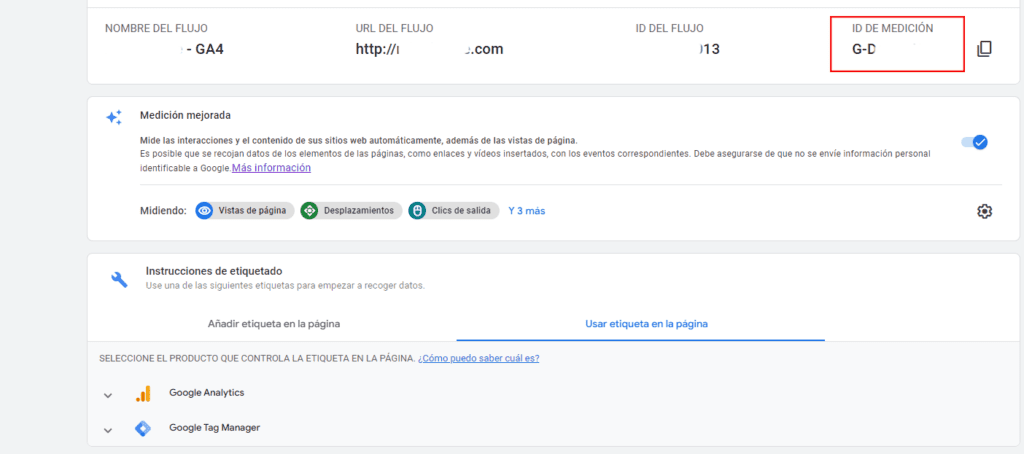
Al configurar Google Analytics 4, este es un paso fundamental. Sin las etiquetas adecuadas, no se pueden recibir los datos sobre los usuarios de la página, incluso aunque todo lo demás esté ya preparado para funcionar.
Cuando termines el paso anterior, aparecerá en pantalla una nueva pestaña con un botón azul en la parte central con el texto «Ir a su propiedad GA4«. La primera vez que accedas a este apartado, una guía te irá mostrando algunos aspectos destacados. Sin embargo, para comenzar a recibir datos, es necesario que las etiquetas se encuentren instaladas correctamente. Lo más sencillo es hacerlo a través de Tag Manager, pero también se puede hacer directamente.
En la sección «Flujo de datos» de GA4 se encuentra toda la información necesaria para completar este proceso. El enlace a esta sección aparece en el menú de administración de GA4.
Una vez que entras en «Flujo de datos», tan solo es necesario copiar el ID de medición que Google te proporciona. Se encuentra en la parte superior derecha de la página.
Opción 1: usando Google Tag Manager

A continuación, tienes que acceder a Tag Manager y en la pantalla principal hacer clic en «Crear nueva etiqueta«.
En la configuración hay varias opciones. Selecciona «Google Analytics GA4 configuration«. Por último, se abrirá una nueva pantalla en la que habrá que añadir el ID de medición copiado previamente. El software ofrece varias opciones para que se active esta etiqueta. Aquí debes decidir dónde quieres que aparezca la etiqueta. Lo habitual es que lo haga en todo el sitio. Si es el caso, selecciona «Todas las páginas«.
En la esquina superior derecha, pincha en guardar. En la página principal de Tag Manager será necesario un último paso, «Publicar los cambios«. Ahora el flujo de datos de Analytics ya dispondrá de información cuando los usuarios naveguen por la página.
Opción 2: insertando el código en la página

Se trata de una solución solo apta si tienes acceso al servidor o si cuentas con un plugin para la inserción de código en la página web. En la sección «Flujo de datos» aparece un menú llamado «Instrucciones de etiquetado«. Bajo ese menú se encuentra la «Etiqueta global del sitio web«.
Al hacer clic se abre un desplegable con un código que será necesario copiar. El script debe insertarse dentro de las etiquetas de encabezado de la página. Cuando se encuentre publicado, borra la caché para que los datos se muestren con rapidez. No es tan inmediato como el método anterior, pero es igualmente efectivo.
Ahora tu propiedad de Google Analytics 4 empezará a mostrar todos los datos de navegación y se podrán aprovechar sus nuevas herramientas.
Como ves, este tutorial de Google Analytics 4 es muy sencillo de seguir y te permite actualizar rápidamente la versión anterior. Google se ha tomado muchas molestias para hacer este proceso muy fácil de entender. Únicamente hace falta que tengas un poco de paciencia, pero el resultado merece la pena.
Cuanto antes actualices una propiedad, antes se empezarán a recopilar los datos más completos de GA4. ¿Necesitas ayuda? Ponte en contacto conmigo y te proporcionaré una puesta a punto de tu página web.